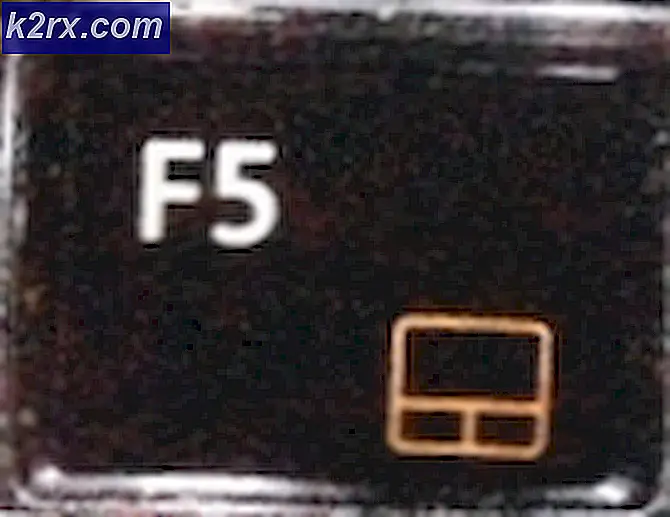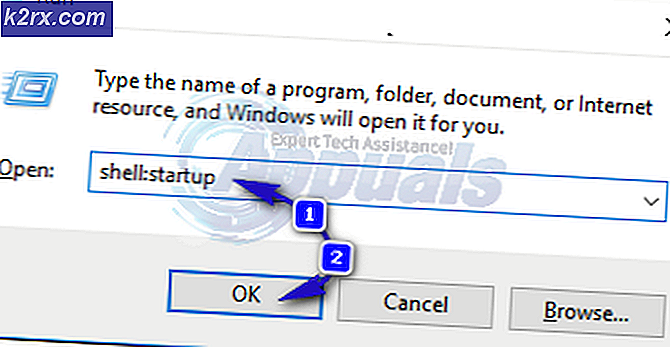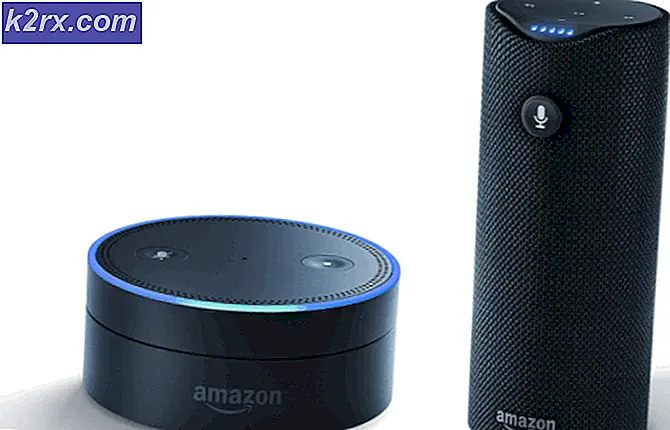Düzeltme: Xbox One Hata Kodu 0x87de0017
Birçok Xbox One kullanıcısı, 0x87de0017 hata koduXbox One konsollarına içerik indirmeye çalışırken. Etkilenen kullanıcıların çoğu, hata kodunun yalnızca indirmeye çalıştıkları belirli bir oyunda değil, tüm indirme türlerinde ortaya çıktığını bildiriyor.
'Xbox One Hata Kodu 0x87de0017' hatasına neden olan nedir?
Bu sorunu, çeşitli kullanıcı raporlarına ve sorunun altına inmek için kullandıkları onarım stratejilerine bakarak araştırdık. Araştırmalarımıza göre, birçok farklı suçlu var.Xbox One Hata Kodu 0x87de0017. İşte ilgilenmek isteyebileceğiniz bazı senaryolar:
Çözmeye çalışıyorsanızXbox One Hata Kodu 0x87de0017sorun, bu makale size sorun giderme kılavuzlarından oluşan bir koleksiyon sağlayacaktır. Benzer bir durumdaki diğer kullanıcıların sorunu çözmek için kullandıkları bir dizi yöntem keşfetmek için aşağı kaydırın.
Elbette, her düzeltme mevcut durumunuz için geçerli olmayabilir. Bu nedenle, aşağıdaki olası düzeltmeleri sunulan sırayla izlemenizi ve geçerli olmayanları atmanızı öneririz. Sonunda, kendi senaryonuzdaki sorunu çözen bir düzeltmeyle karşılaşmalısınız.
Hadi başlayalım!
Yöntem 1: Xbox Live hizmetlerinin durumunu doğrulama
Devam etmeden ve başka bir düzeltmeyi denemeden önce, sorunun kontrolünüz dışında olmadığından emin olarak başlayalım. Bu hatayla ilgili olan şey, daha önce Kuzey Amerika oyuncularının çoğu için (eşzamanlı olarak) olmuş ve bu durumda, sorunun Xbox sunucularında bir DDOS saldırısına dayandırılmış olmasıdır.
Bununla birlikte, sorunun Xbox Live hizmetleriyle belirgin bir bağlantı olmadan yerel olarak da ortaya çıkabileceği sonucuna varmak için fazlasıyla kullanıcı raporu bulmayı başardık.
Bunu aklımızda tutarak, Xbox Live hizmetlerinin durumunu kontrol ederek başlayalım. Bunu yapmak için bu bağlantıyı ziyaret edin (İşte) ve herhangi bir alt hizmetin şu anda sorun yaşayıp yaşamadığına bakın.
Eğer Durum sayfası, Xbox Live'ın alt hizmetleriyle ilgili bazı sorunları ortaya koyuyor, oyunu tekrar indirmeyi denemeden önce birkaç saat bekleyin.
Araştırmalarınız Xbox Live sunucularında herhangi bir sorun olmadığını ortaya çıkarırsa, doğrudan aşağıdaki sonraki yönteme geçin.
Yöntem 2: Oyunu yeniden indirmeyi deneyin
görmüşsünüzdür belkiXbox One Hata Kodu 0x87de0017DNS'nizle ilgili geçici bir sorun nedeniyle. Birkaç kez başıma geldi. Bu durumda çözüm, içeriği yeniden indirmeye çalışmak kadar basittir. Kişisel deneyimlerime dayanarak bunun belirli senaryolarda sorunu çözme potansiyeline sahip olduğunu söyleyebilirim.
Daha önce başarısız olan bir oyunu veya güncellemeyi nasıl yeniden indireceğiniz aşağıda açıklanmıştır: 0x87de0017hata kodu:
- Senin üzerinde Ev ekranı kullanın R2 gitmek için tetikle Oyunlarım ve uygulamalarım.
- İçinde Oyunlarım ve uygulamalarım, seçin Kuyruk alt menü. Oraya vardığınızda, daha önce başarısız olan oyunun durumunu kontrol edin.Hata Kodu 0x87de0017dır-dir Sıraya alındı veya Duraklatıldı.Eğer öyleyse, listeden seçin ve Yüklemeye Devam Et bir daha denemek için.
Hala aynı hata kodunu görüyorsanız, aşağıdaki sonraki yönteme geçin.
Yöntem 3: Oyunu kaldırma ve konsolu donanımdan sıfırlama
Hatanın bir Xbox Live hizmet sorunu nedeniyle oluşmadığını doğruladıysanız ve yöntem 2 başarısız olduysa, kullanıcıların önerdiği bazı düzeltmelerden geçmeye başlayalım.
Etkilenen birçok kullanıcının başarıyla kullanmayı başardığı popüler bir düzeltme, başarısız olan oyunu kaldırmak, internet bağlantısını kesmek ve donanımdan sıfırlama yapmaktır (İnternet bağlantısı devre dışıyken). Etkilenen birçok kullanıcı, bu prosedürü uyguladıktan sonra oyunu normal şekilde yükleyip güncelleyebildiklerini bildirdi.
Bu prosedürün çeşitli Call of Duty Games'in yanı sıra birkaç Assasins Creed oyununda (Unity ve Syndicate dahil) etkili olduğu onaylanmıştır. İşte yapmanız gerekenler:
- Oyun / yama hala indirilmek üzere planlandıysa, şu adrese gidin:Oyunlarım ve uygulamalarım ve seçin Kuyruk alt menü. Oraya vardığınızda, herhangi bir Kurulum / güncelleme girişimini iptal edin.
- Oyun zaten yüklüyse, şuraya gidin: Oyunlar menüsü (güncellemeyi iptal ettikten sonra), oyunu seçin ve Kaldır.
- Artık oyun kaldırıldığına göre, şu adrese gidin: Ayarlar> Ağ. Ardından, tıklayın Ağ ayarları.
- İçinde Ağ ayarlar, seçin Kablosuz bağlantıyı kes veya Çevrimdışı ol kablolu bir bağlantı kullanıyorsanız.
- Fiziksel bir oyunla ilgili sorunla karşılaşıyorsanız diski çıkarın.
- Güç düğmesini en az 10 saniye basılı tutarak donanımdan sıfırlama yapın.
- Konsolu tekrar açın, diski takın ve interneti tekrar etkinleştirmeden önce oyunun tamamen kopyalanmasına izin verin.
- İnterneti etkinleştirdikten sonra, bekleyen güncellemeyi yükleyin ve karşılaşmadan bunu yapıp yapamayacağınıza bakın.0x87de0017hata.